Werksteinstellungen: iPhone zurücksetzen: Mit diesen vier Methoden gelingt es spielend
Wer sein altes iPhone verkaufen will, oder wer sein Smartphone verloren hat, sollte es zurücksetzen. Wie das gelingt und was Sie beachten müssen, verraten wir Ihnen hier.

Wer sein altes iPhone verkaufen will, oder wer sein Smartphone verloren hat, sollte es zurücksetzen. Wie das gelingt und was Sie beachten müssen, verraten wir Ihnen hier.
Auch ein älteres iPhone ist noch bare Münze wert – und auf alle Fälle ist es zu schade, um im Schrank zu versauern. Viele Menschen entscheiden sich deshalb, ihr altes Gerät per Kleinanzeige zu verkaufen. Aber Obacht: Bevor es in fremde Hände gelangt, müssen Sie das Gerät unbedingt auf die Werkseinstellungen zurücksetzen, damit Sie Ihre eigenen Daten schützen und der Käufer oder die Käuferin mit dem iPhone etwas anfangen kann. Insgesamt gibt es fünf Möglichkeiten, ein iPhone auf die Werkseinstellungen zurückzusetzen. Alle sind relativ einfach.
iPhone mit Passwort über die Einstellungen zurücksetzen
- Öffnen Sie die "Einstellungen"-App auf dem iPhone
- Gehen Sie zur Kategorie "Allgemein"
- Tippen Sie auf "Gerät übertragen/zurücksetzen"
- Wählen Sie "Alle Inhalte & Einstellungen löschen"
- Geben Sie Ihren Code ein, um fortzufahren
- Warten Sie, bis das Gerät alle Inhalte gelöscht hat
Die einfachste Methode, das iPhone zurückzusetzen, ist am Gerät selbst. Dazu navigieren Sie in Einstellungen des iPhones und suchen dort den Reiter "Allgemein". Dort angekommen scrollen Sie nach unten und finden die Funktion "iPhone übertragen/zurücksetzen. Tippen Sie darauf, gibt Ihnen Ihr iPhone die Wahl, sich auf ein neues iPhone vorzubereiten, das Gerät zurückzusetzen oder alle Inhalte und Einstellungen zu löschen. Wählen Sie hier "Alle Inhalte & Einstellungen löschen" aus. Sie müssen den Passcode des Gerätes kennen und eingeben. Danach löscht das iPhone alle gespeicherten Daten.
iPhone zurücksetzen ohne Apple-ID-Passwort mit iTunes
- Melden Sie Ihr iPhone vom Dienst "Wo ist" ab
- Verbinden Sie das iPhone mit einem Computer, auf dem iTunes oder Apple-Geräte installiert ist.
- Entsperren Sie das Gerät und erlauben Sie den Zugriff
- Wählen Sie das iPhone in iTunes oder Apple-Geräte aus
- Klicken Sie auf "Zusammenfassung"
- Klicken Sie auf "iPhone wiederherstellen" und bestätigen Sie die Entscheidung
Eine weitere Methode, das iPhone zurückzusetzen, gelingt mit iTunes. Auch hierfür benötigen Sie den Code des Gerätes. Starten Sie iTunes auf Ihrem Computer und verbinden Sie das iPhone mit diesem. Entsperren Sie das iPhone und erlauben Sie den Zugriff des Computers. Wählen Sie in iTunes Ihr iPhone aus. Klicken Sie dann auf "Zusammenfassung" und dann auf "iPhone wiederherstellen". Warten Sie, bis sich das iPhone zurückgesetzt hat. Wichtig: Melden Sie sich vorher an Ihrem iPhone bei "Wo ist" ab, sonst funktioniert die Wiederherstellung bei iTunes nicht. Alternativ zu iTunes können Sie unter Windows auch die App "Apple-Geräte" nutzen. Sie finden diese im Windows Store.
iPhone ohne Code zurücksetzen
- Schalten Sie Ihr iPhone aus
- Starten Sie Ihren PC und öffnen Sie iTunes oder Apple-Geräte
- Verbinden Sie das ausgeschaltete iPhone mit Ihrem PC
- Versetzen Sie Ihr iPhone nun in den Wiederherstellungsmodus (Seitentaste so lange gedrückt halten, bis Computer auf iPhone-Display erscheint, Methode variiert je nach Modell)
- Lassen Sie die Tasten los, wenn das Symbol des Wiederherstellungsmodus auf dem iPhone erscheint
- Wählen Sie in iTunes oder Apple-Geräte "Wiederherstellen"
Um ein iPhone ohne Code zurückzusetzen, ist es laut Apple erforderlich, das iPhone in den Wiederherstellungsmodus zu versetzen. Wichtig: Sie benötigen iTunes auf Ihrem Computer. Schalten Sie Ihr iPhone zunächst aus. Dann verbinden Sie es mit dem PC, auf dem iTunes läuft. Nun halten Sie die Seitentaste Ihres iPhones so lange gedrückt, bis Sie auf dem Display ein Symbol sehen, das einen Computer mit Kabel zeigt. Dies zeigt Ihr iPhone nach dem Apfel-Logo an. Solange müssen Sie die Seitentaste gedrückt halten.
Ist Ihr iPhone an einem Mac angeschlossen, öffnen Sie nun den Finder. In dessen Seitenleiste finden Sie unter dem Reiter "Speicherorte" Ihr iPhone. Eventuell müssen Sie die Option "iPhone vertrauen" auswählen. Danach können Sie es auswählen und den Reiter "Wiedererstellen" anklicken.
Unter Windows funktioniert es ähnlich. Hier müssen Sie die App "Apple-Geräte" installieren und öffnen und wählen dort in der Seitenleiste Ihr iPhone aus. Wieder müssen Sie bei Bedarf "Diesem Gerät vertrauen" anklicken. Danach klicken Sie auf "Allgemein" und danach auf "Wiederherstellen" und folgen den Anweisungen auf dem Bildschirm. Alternativ zu "Apple-Geräte" können Sie auch iTunes nutzen, um Ihr iPhone zurückzusetzen. Der Prozess bleibt der gleiche.
iPhone über iCloud zurücksetzen
- Diese Methode setzt voraus, dass das iPhone mit einer Apple-ID verknüpft ist und die Funktion "iPhone suchen" aktiviert ist.
- Gehen Sie zu iCloud.com und melde sich an
- Wählen Sie unter "Wo ist?" Ihr iPhone aus
- Klicken Sie auf "Gerät löschen" und bestätigen Sie den Vorgang
- Sie benötigen Ihr Apple-ID-Passwort
Wenn Sie sich eine iCloud eingerichtet haben, können Sie Ihr iPhone auch über die Cloud zurücksetzen. Das ist vor allem dann praktisch, wenn Ihr iPhone geklaut wurde und Sie Ihre Daten schützen wollen. Allerdings ist zwingend notwendig, dass Sie "Mein iPhone suchen" aktiviert haben. Im ersten Schritt öffnen Sie icloud.com in Ihrem Browser und melden sich dort mit Ihrer Apple ID und ihrem Passwort an. Dann klicken Sie auf den Reiter "Wo ist" und wählen dort Ihr iPhone aus, das Sie zurücksetzen möchten. Klicken Sie dann auf "iPhone löschen". Nach einer Bestätigung Ihrerseits wird das iPhone auf die Werkseinstellungen zurückgesetzt.
Wichtige Hinweise vor dem Zurücksetzen
Bevor Sie Ihr iPhone zurücksetzen, sollten Sie ein Backup erstellen. Idealerweise nutzen Sie dafür die iCloud von Apple. So lässt sich ein neues iPhone ganz einfach über das Internet wiederherstellen. Alternativ können Sie auch iTunes nutzen, um eine Sicherung des Smartphones zu erstellen. Vergessen Sie ebenfalls nicht, Ihre SIM-Karte aus dem iPhone zu entfernen.
Nützlich kann es auch sein, wenn Sie sich von Ihrer Apple-ID abmelden, bevor Sie Ihr iPhone zurücksetzen – denn das kann dabei helfen, die Aktivierungssperre zu vermeiden. Gehen Sie dafür in die Einstellungen und tippen dort auf Ihren Namen. Scrollen Sie dann ganz nach unten und klicken Sie dort auf "Abmelden".










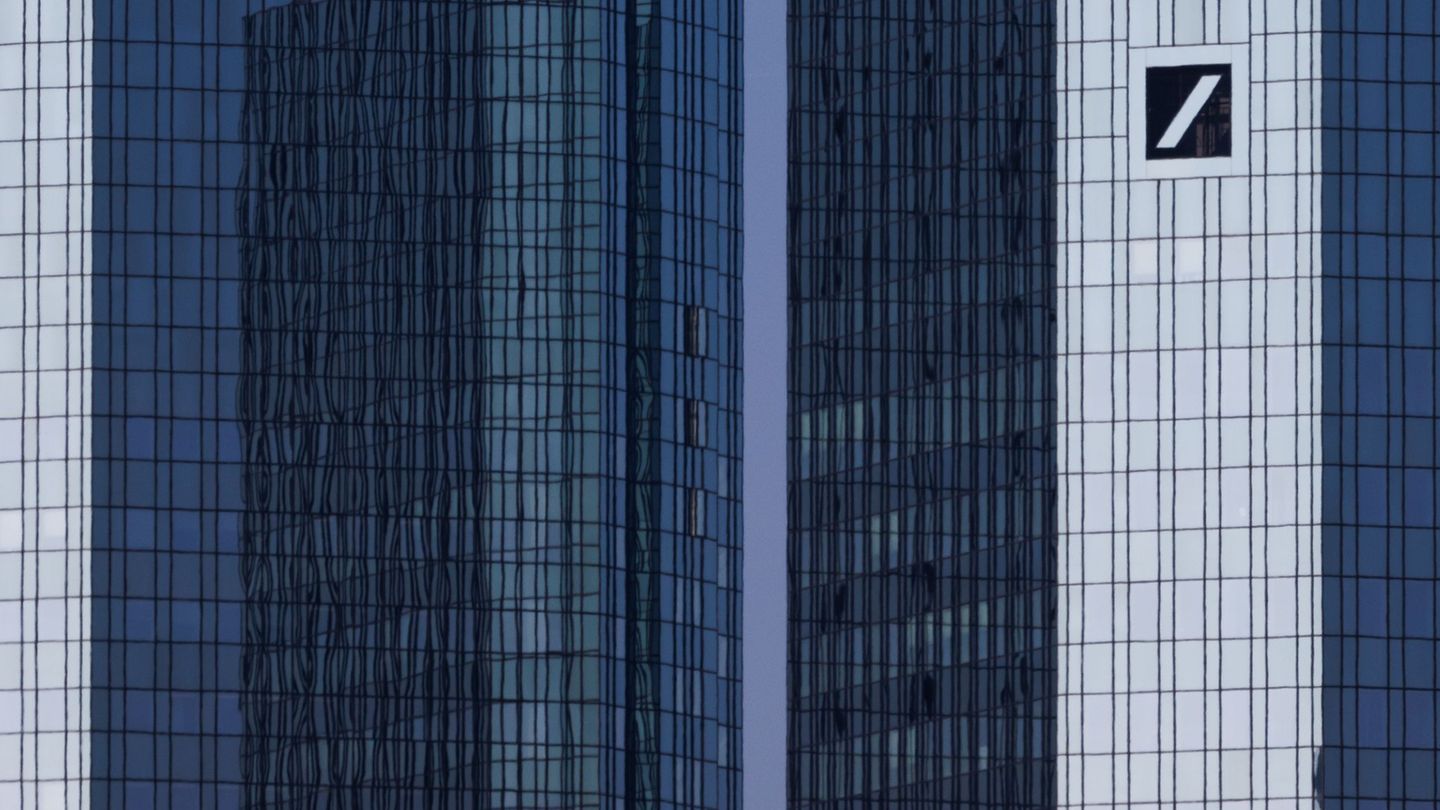
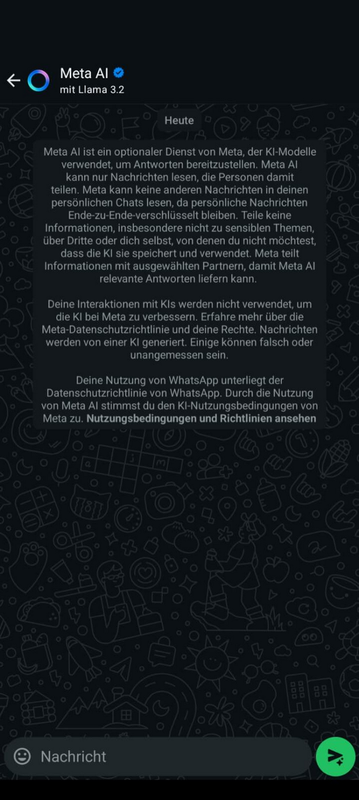


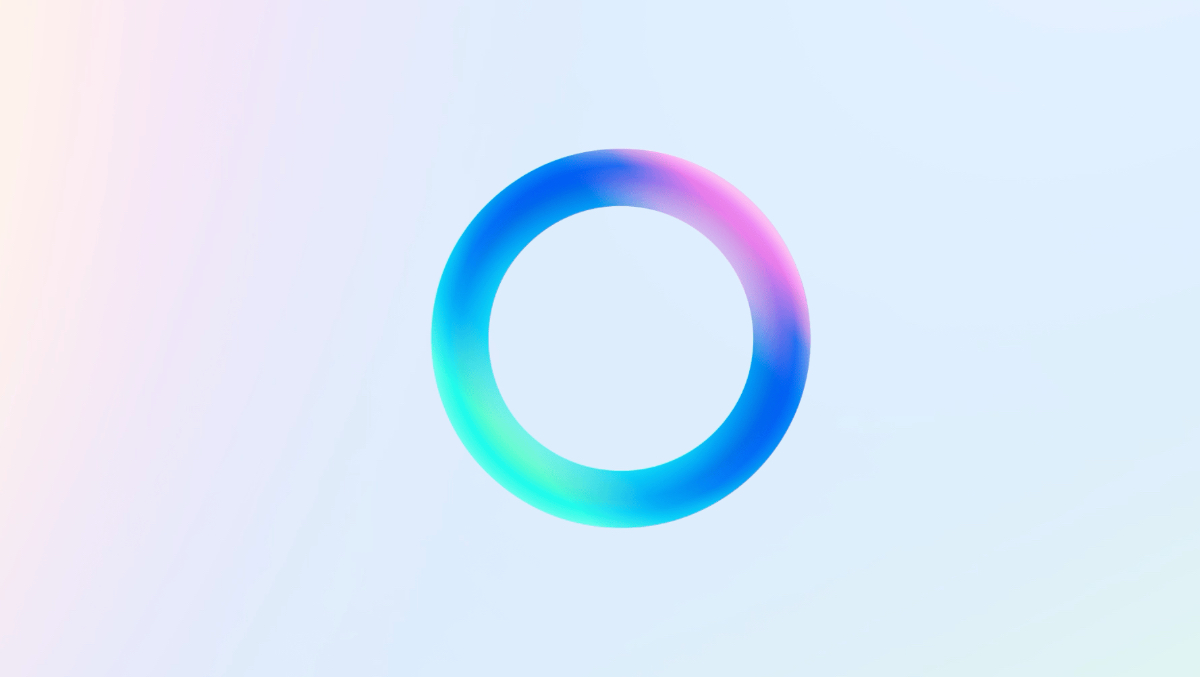
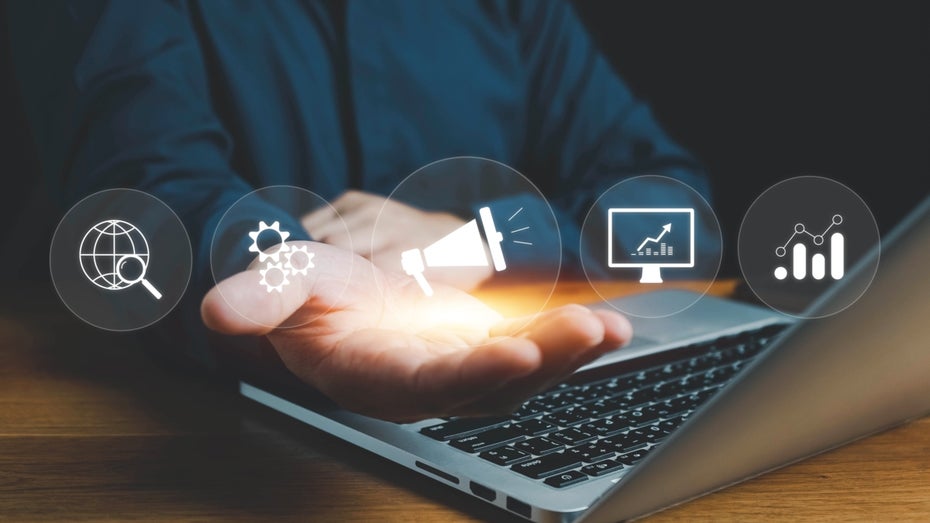
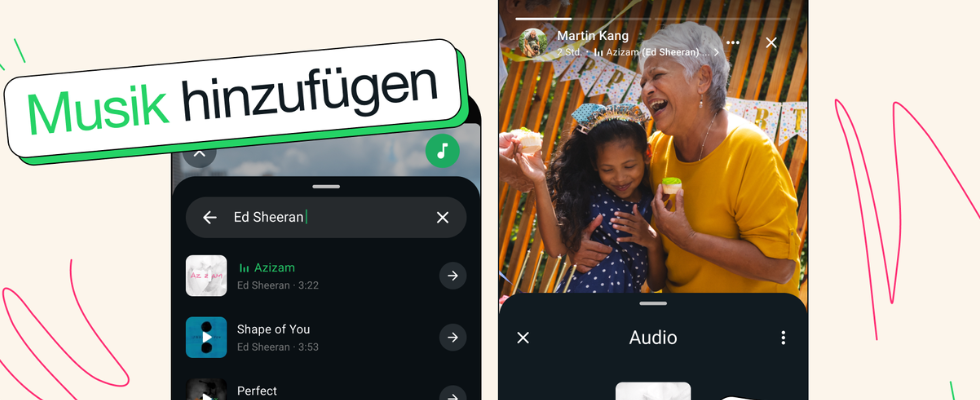




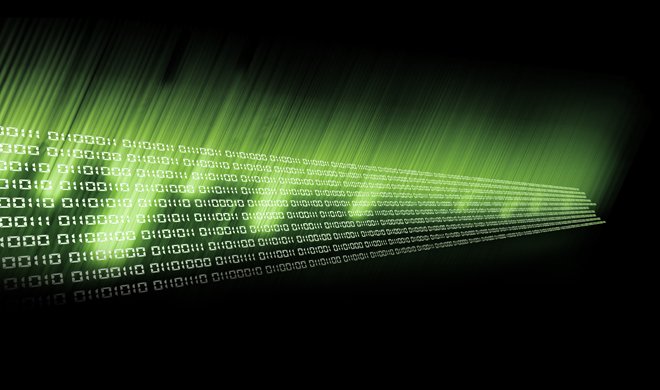
,regionOfInterest=(615,271)&hash=d495bddeca4a9924beae67c704b21a3980c383a1789d891fb6aae546d215533c#)
,regionOfInterest=(304,150)&hash=f4eabf6a9da0b65f4383d679ca1aa22780743e52a2ffee6f685c115ca62c1093#)
,regionOfInterest=(600,333)&hash=262dc11888560fc10453c318e6b699ab3b08208dfda3c80b0c790099181359ce#)
,regionOfInterest=(838,383)&hash=7e4394dd13fbe9af86907a38a58420cb9e70f7dbe5057a523b1561cbe7c3e7cc#)

















,regionOfInterest=(1261,855)&hash=e879372454f5da1784427df1856a0f824dc570a49f8fda6851b1bad811a83a50#)
,regionOfInterest=(1547,686)&hash=b66dc644b96ce2da5914c5b24190ddc83749eafb6a4ffd34f65935615c8eb7d3#)






















